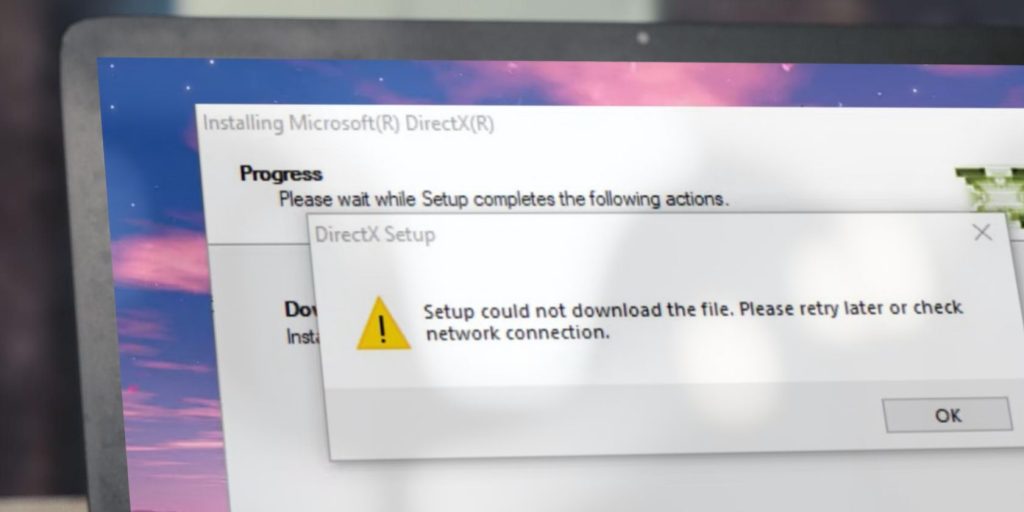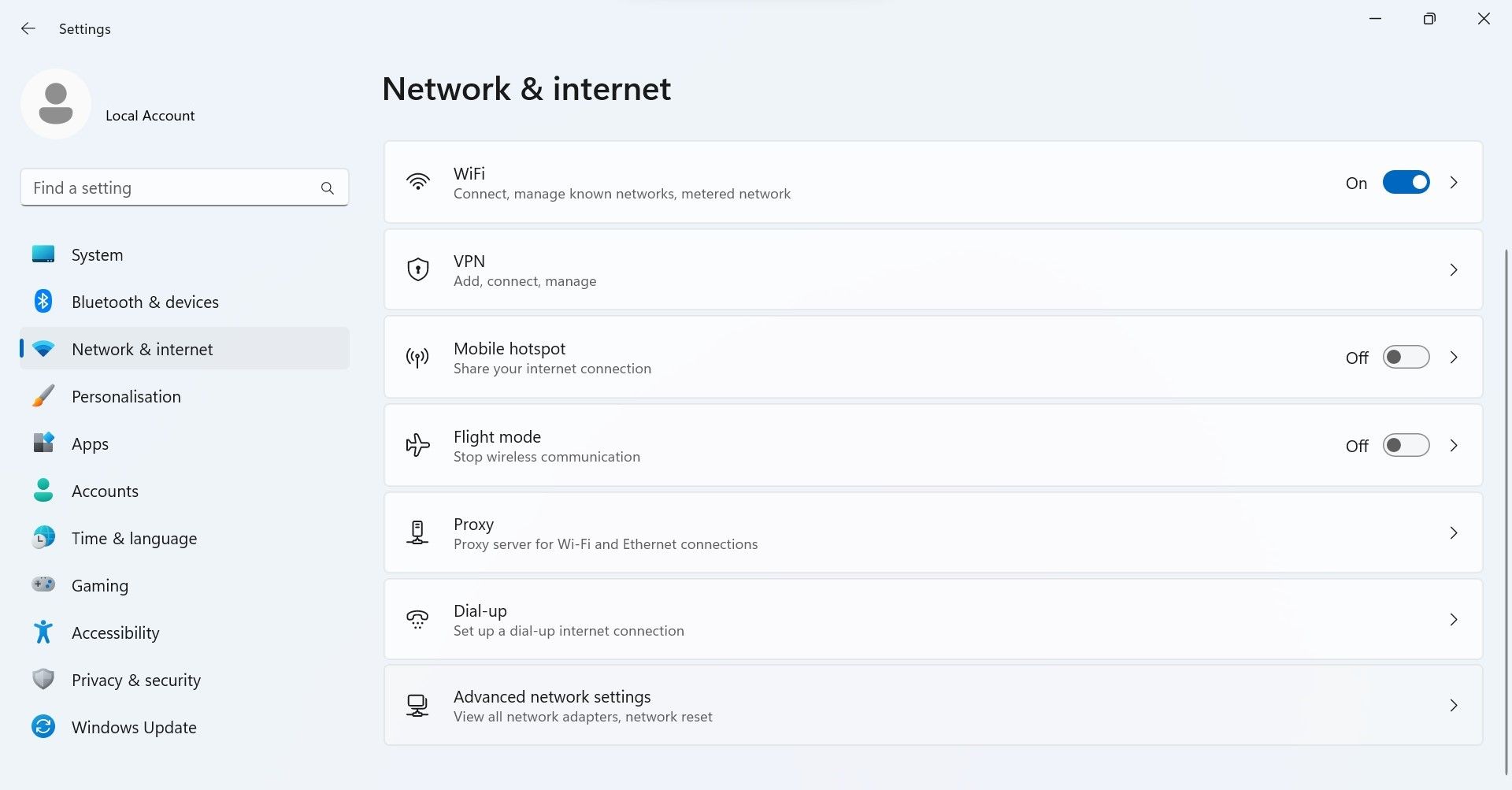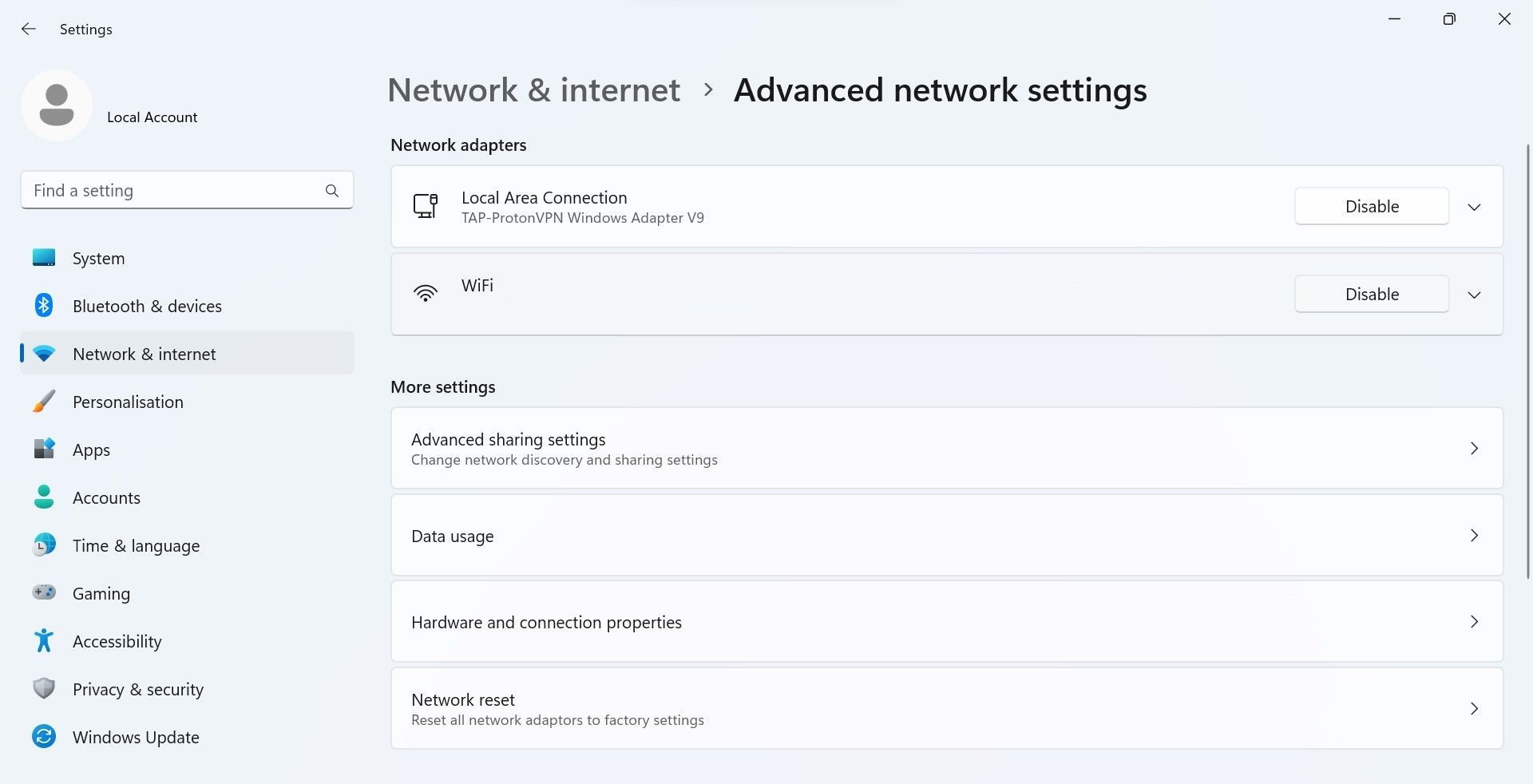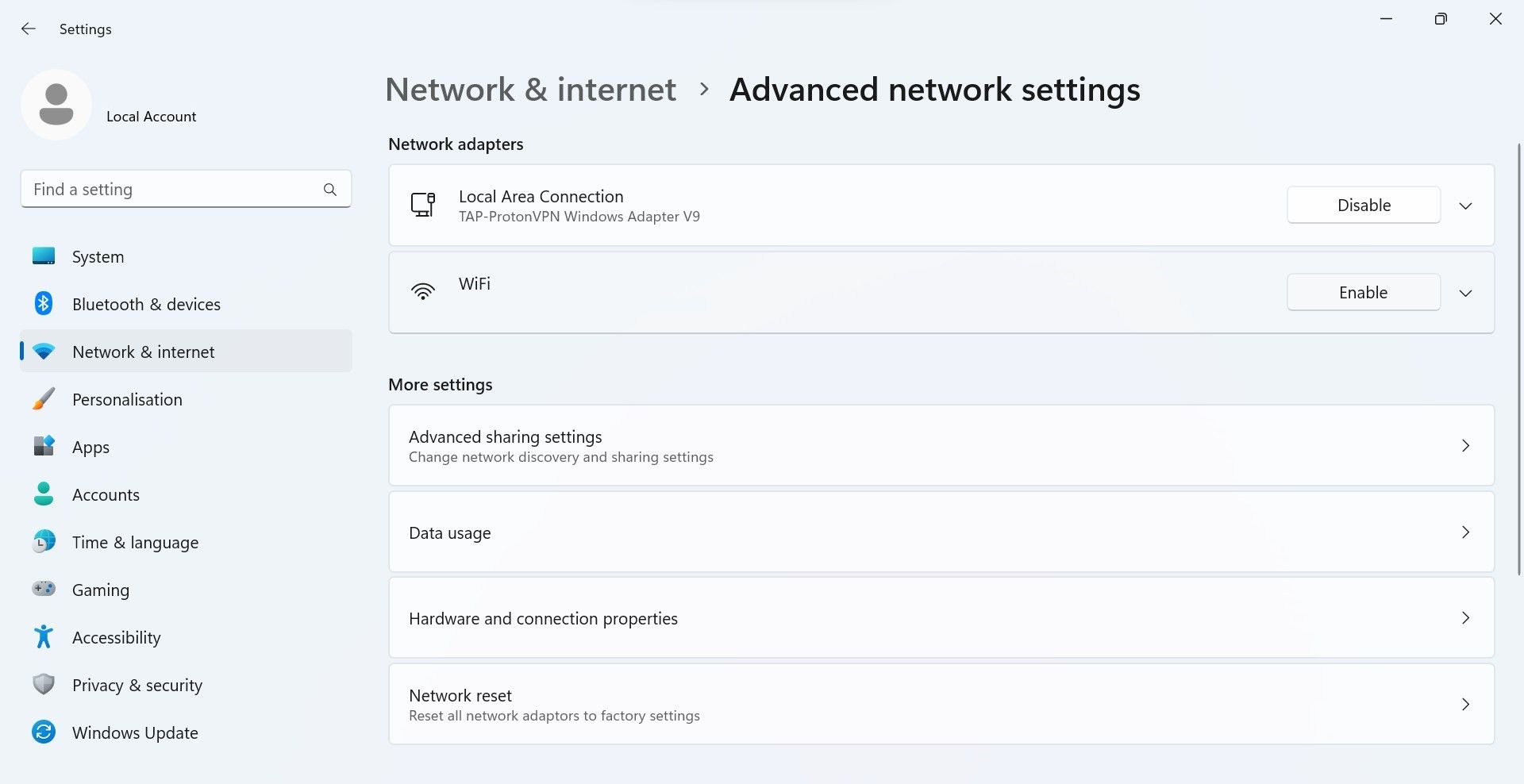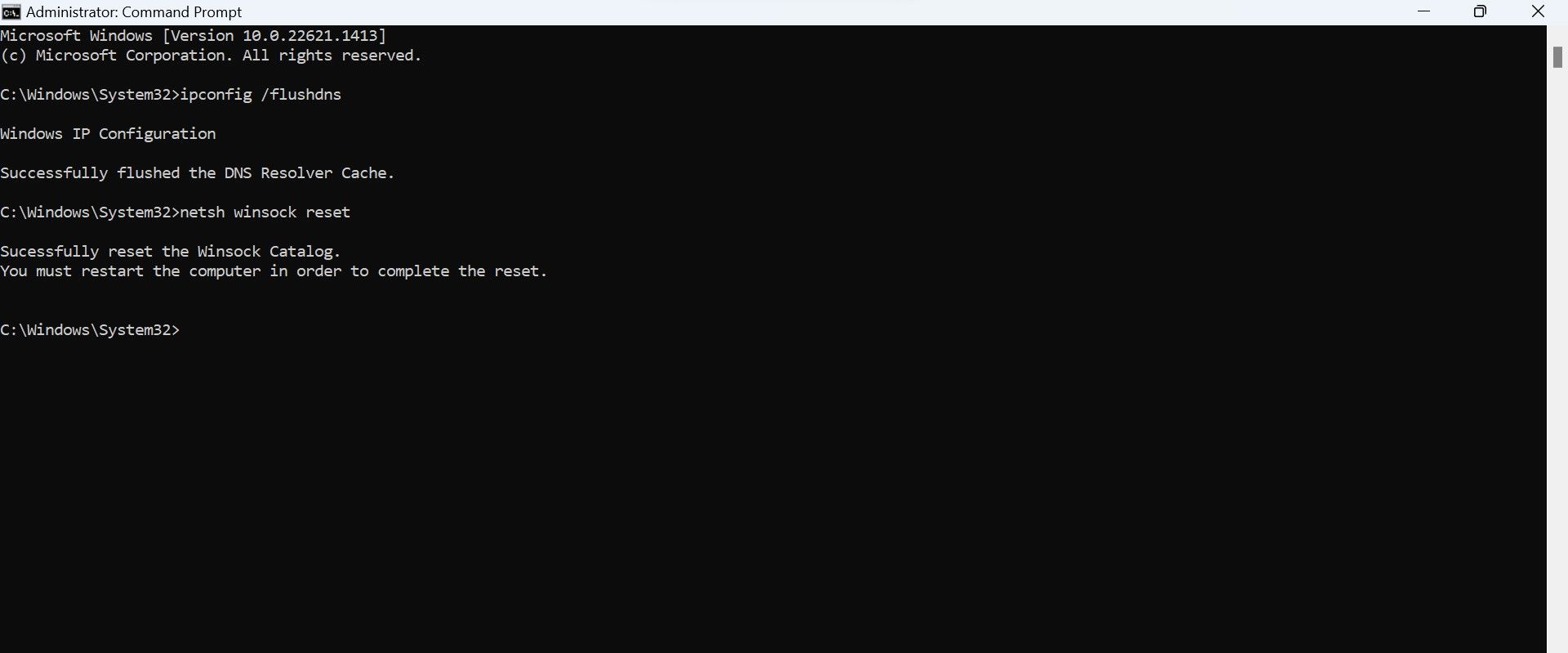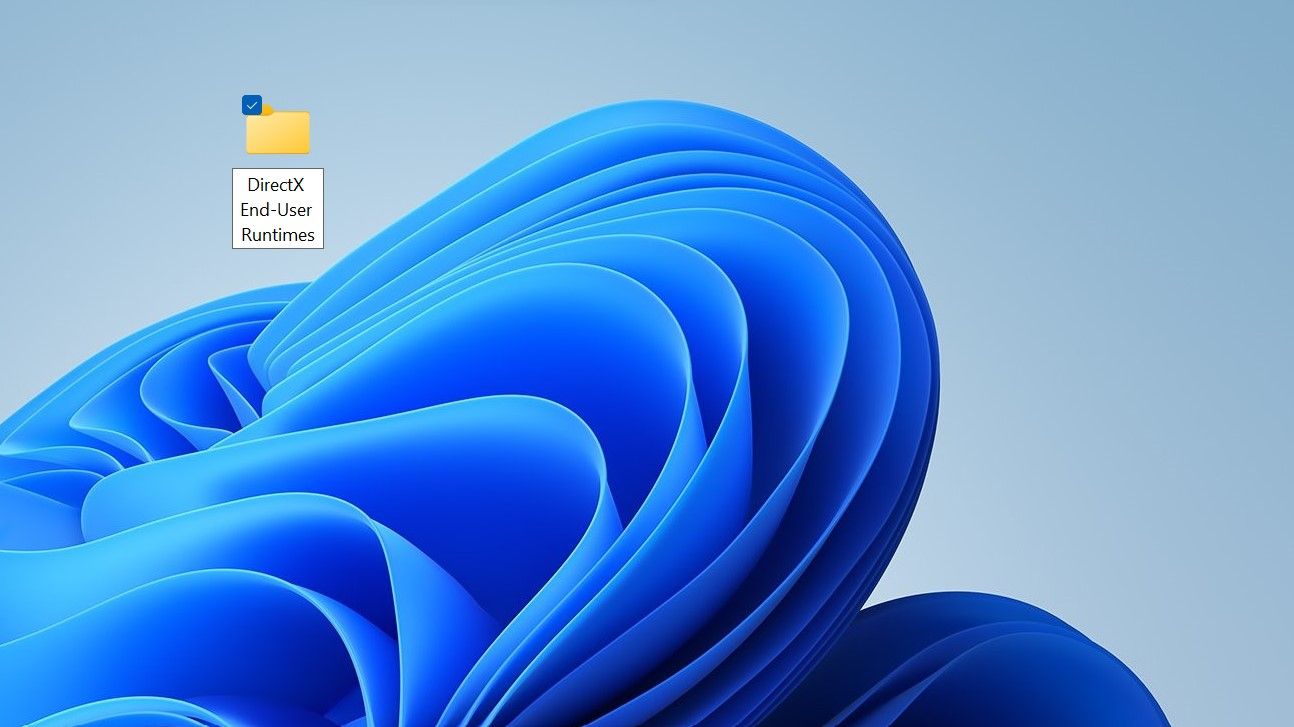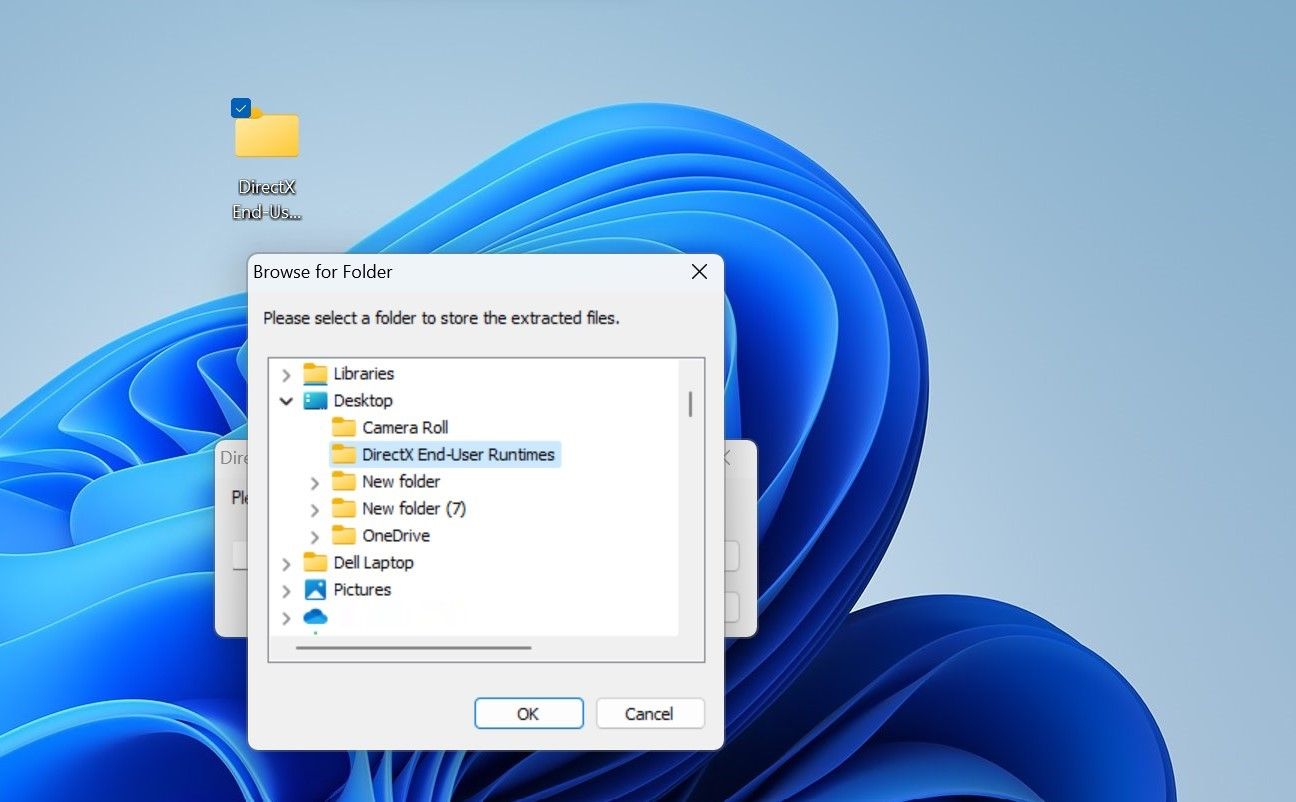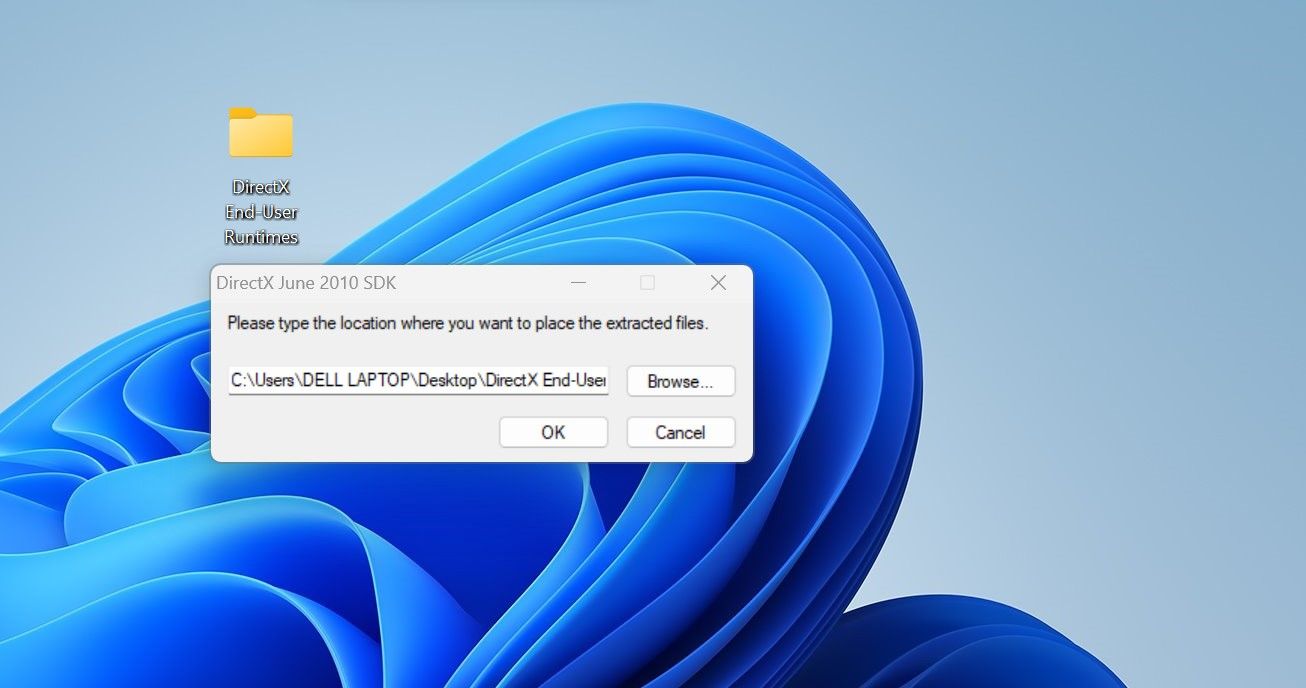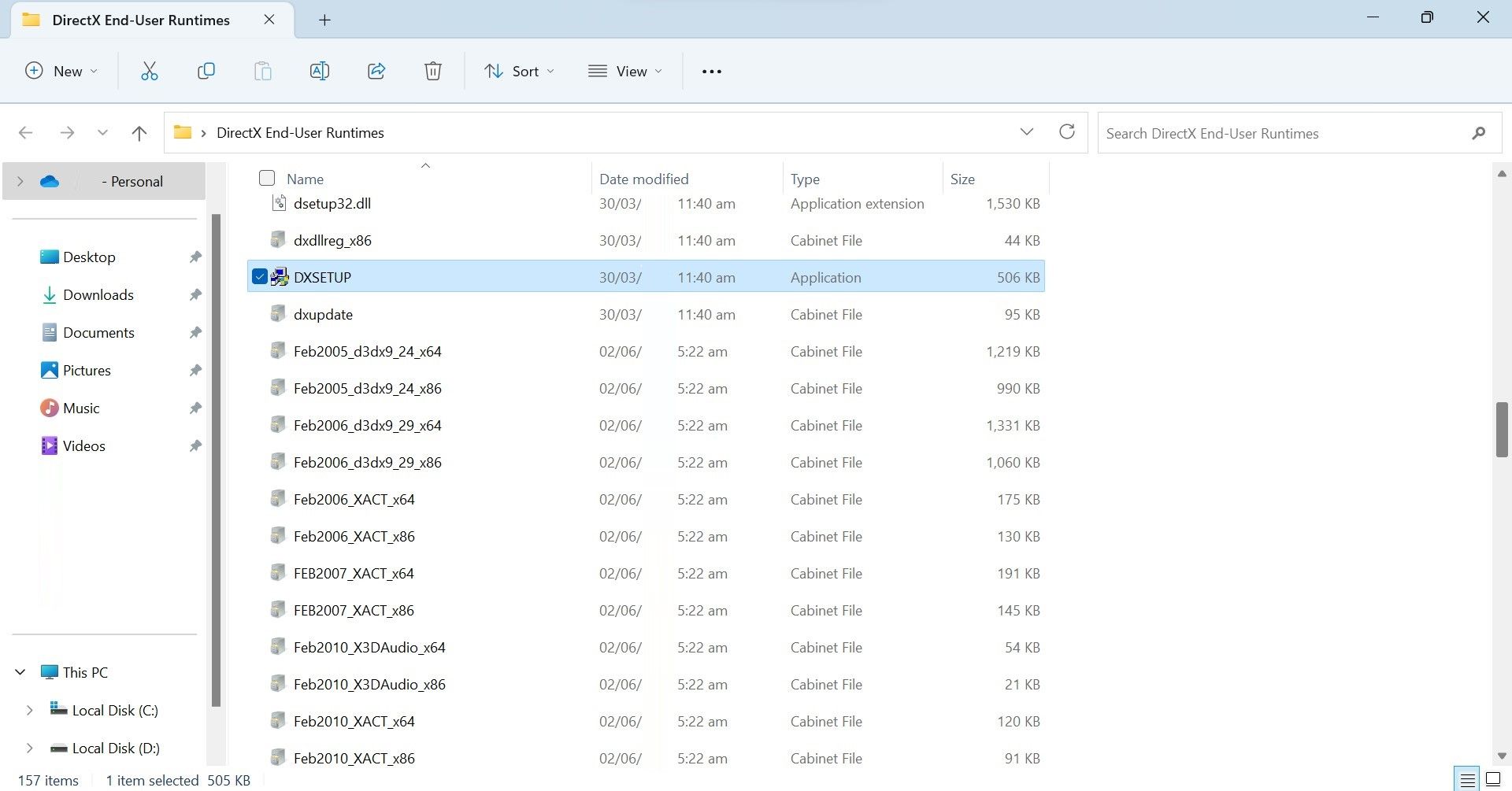.
Se você encontrou uma mensagem de erro dizendo “A instalação não pôde baixar o arquivo. Tente novamente mais tarde ou verifique a conexão de rede” ao instalar o DirectX, isso significa que a instalação do DirectX falhou ao baixar um arquivo necessário. Esse erro pode ocorrer devido a um problema com sua conexão com a Internet, uma estrutura .NET ausente ou corrompida, interferência do Windows Defender ou instalação do arquivo de instalação de uma conta de usuário padrão.
Se a mensagem de erro impossibilitar a instalação do DirectX e a execução de jogos ou aplicativos que o exijam, aqui estão algumas soluções possíveis que você pode tentar.
1. Entre na sua conta de administrador do Windows
Instalar ou atualizar componentes do Windows, como DirectX, geralmente requer privilégios administrativos. Se você tentar instalar o DirectX usando uma conta padrão, será necessário inserir o PIN ou a senha da sua conta de administrador ou confirmar sua identidade com o Windows Hello, se estiver configurado. Só então você pode instalar o DirectX.
No entanto, alguns usuários relataram o erro em discussão ao instalar o DirectX em uma conta padrão, apesar de conceder direitos administrativos. Portanto, antes de aplicar outras correções, alterne para sua conta de administrador se estiver conectado com uma conta de usuário padrão.
2. Verifique se você está conectado à Internet
Como a mensagem de erro sugere verificar sua conexão com a Internet, verifique se o dispositivo está conectado à Internet e se está funcionando corretamente. Para confirmar isso, vá para o seu navegador preferido e procure por qualquer coisa. Se o processo de pesquisa for bem-sucedido e os resultados da pesquisa aparecerem, seu dispositivo está conectado à Internet.
No entanto, se você encontrar um erro ao pesquisar em um navegador, pode haver um problema com sua conexão com a Internet. Nesse caso, consulte nosso guia para problemas de Wi-Fi no Windows 11, avalie qual problema é relevante para sua situação e aplique as correções apropriadas. Se o erro foi causado devido a uma internet instável ou inacessível, restaurar sua conectividade resolverá isso.
3. Desative e reative sua conexão de rede
Se a sua internet já estiver conectada, desative-a uma vez e ative-a novamente. Siga estas etapas para fazer isso:
- Clique com o botão direito do mouse no Windows Começar botão e selecione Configurações.
- Vou ao Rede e Internet guia à esquerda.
- Então vá para Configurações de rede avançadas.
- Clique no Desativar botão ao lado da conexão de internet que você está usando.
- Depois de desativá-lo, deixe-o descansar por 30 segundos e clique em Habilitar para habilitar a conexão com a internet novamente.
Embora não seja necessário, alguns usuários recomendam reiniciar o roteador ou desconectar e reconectar o cabo Ethernet para resolver esse problema.
4. Limpe o cache DNS e redefina as configurações de rede
Sua próxima etapa deve ser liberar o cache DNS e redefinir as configurações de rede. Executar uma limpeza de cache DNS limpa os registros antigos no cache. Da mesma forma, redefinir a conexão de rede elimina a probabilidade de uma configuração de rede mal configurada causar o problema. Siga estas etapas para executar as duas correções:
- Tipo “Prompt de comando” na caixa de pesquisa do Windows.
- Clique com o botão direito do mouse no Prompt de comando e selecione Executar como administrador.
- Digite cada um dos seguintes comandos, um de cada vez, e pressione Digitar:
ipconfig /flushdns
netsh winsock reset
5. Desative temporariamente o Microsoft Defender Firewall
Contanto que você conceda direitos administrativos ao arquivo de instalação do DirectX, a instalação deve ser executada sem problemas. Se o erro persistir apesar disso, o Microsoft Defender pode estar interferindo no processo de instalação – é comum que o pacote de segurança se torne superprotetor quando são feitas alterações no sistema operacional.
Para garantir que não seja esse o caso, desative o firewall temporariamente. Para desabilitar o Microsoft Defender corretamente, use o primeiro método discutido em nosso guia sobre como desabilitar o Microsoft Defender Firewall. Depois disso, desative a proteção em tempo real usando o primeiro método em nosso guia sobre como desativar temporariamente a segurança do Windows.
Lembre-se de reativar ambas as configurações após seguir o restante das etapas, pois mantê-las ativadas é essencial para a segurança do seu dispositivo.
6. Verifique se o .NET Framework está instalado e funcionando corretamente
A estrutura .NET deve estar totalmente funcional para que o DirectX seja instalado com sucesso. Se ele não estiver instalado (o que é altamente improvável) ou estiver corrompido, você encontrará problemas imprevistos ao instalar novos componentes do Windows e executar aplicativos existentes.
Para garantir que você tenha a estrutura instalada em seu dispositivo, consulte nosso guia sobre a instalação da estrutura .NET. Este guia descreve como verificar se o framework está instalado e, caso não esteja, como instalá-lo.
Se a estrutura já estiver instalada, você deve repará-la uma vez. Esta etapa evitará que arquivos de estrutura corrompidos causem problemas ao instalar o DirectX. Precisa de ajuda para repará-lo? Confira nosso guia sobre como reparar o framework .NET no Windows.
7. Instale o DirectX usando o DXSetup
Se você empregar as correções acima corretamente, sua configuração do DirectX deverá ser instalada com sucesso sem problemas. Se você encontrar o mesmo erro novamente, tente este truque simples:
- Acesse o site da Microsoft e baixe DirectX End-User Runtimes (junho de 2010).
- Depois disso, crie uma nova pasta na área de trabalho do Windows e nomeie como quiser.
- Em seguida, vá para a pasta onde você baixou o DirectX.
- Execute o arquivo de instalação e aceite o contrato clicando em Sim.
- Clique Navegar e selecione o local da pasta em sua área de trabalho. Clique OK após selecioná-lo.
- Então clique OK no DirectX janela e seus arquivos serão extraídos para a pasta da área de trabalho.
- Agora, localize DXSetup na pasta.
- Execute o arquivo de instalação e siga as instruções na tela. Esperançosamente, ele será instalado com sucesso desta vez.
A criação de uma pasta na área de trabalho e a extração de arquivos DirectX dentro dela tem se mostrado eficaz para muitos usuários. Portanto, recomendamos que você preste muita atenção e siga cuidadosamente cada etapa.
Instale com sucesso o DirectX em sua máquina Windows
Executar um jogo e receber uma mensagem de erro sobre a falta do DirectX pode ser frustrante. E, quando você recebe outro erro ao instalar o DirectX, a situação fica ainda pior. Se você seguir as etapas acima corretamente, poderá resolver o erro e instalar o DirectX com êxito. Consequentemente, você poderá jogar seus jogos favoritos novamente.
.